Schimbare codul de acces la iPhone. Dacă doriți să protejați datele conținute pe iPhone sau iPad fără a utiliza aplicații speciale, trebuie să activați codul de blocare folosind o funcție nativă din iOS. Puteți face acest lucru foarte simplu, direct din configurările iPhone-ului și în acest fel veți îmbunătăți securitatea telefonului.

În acest articol despre, schimbare codul de acces la iPhone, vă voi explica pas cu pas cum să schimbați codul de acces al ecranului de blocare pe iPhone, cum să dezactivați funcția de blocare, și de asemenea cum să dezactivați Face ID sau Touch ID (dacă ați activat funcția și dacă iPhone-ul vostru acceptă utilizarea acestuia).
Conţinut
Schimbare codul de acces la iPhone
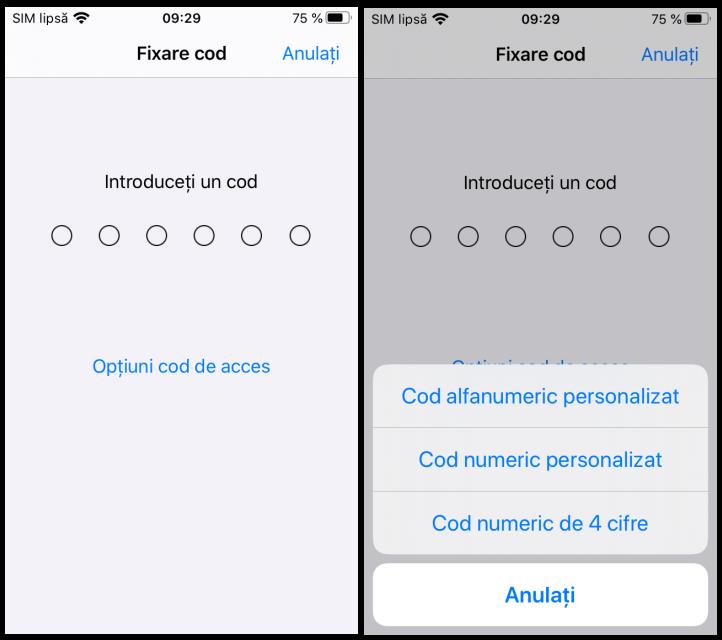
Pentru a schimba codul de acces al ecranului de blocare la iPhone, primul pas pe care trebuie să-l faceți este să luați iPhone-ul, să-l deblocați, să accesați ecranul de pornire sau Biblioteca cu aplicații și să apăsați pictograma „Configurări” (cea în formă de roată dințată).
Pe ecranul care se deschide, selectați Face ID sau „Touch ID și cod de acces”, introduceți codul aflat în prezent pentru a vă proteja iPhone-ul, apoi apăsați pe opțiunea „Schimbați codul” pe care o găsiți în partea de jos pe ecran și introduceți codul.
După ce ați făcut acest lucru, apăsați pe „Opțiuni cod de acces” din partea de jos și alegeți din meniul care apare, dacă folosiți un cod alfanumeric personalizat, un cod numeric personalizat sau un cod numeric din 4 cifre și introduceți noul cod și ați terminat.
Trebuie să știți că, puteți efectua procedura în cauză de pe orice model de iPhone pentru schimbare codul de acces pe iPhone 11, pentru schimbarea codului de acces pe iPhone 7 etc. În plus, puteți schimba codul de fiecare dată când doriți, dar trebuie să vă amintiți codul folosit anterior. Dacă codul vechi nu este introdus corect, nu veți putea face modificări (adică nu veți putea schimba codul de acces).
De asemenea, tot de pe ecranul cu setările pentru Touch ID și cod de acces, puteți alege după cât timp să afișați cererea de introducere a codului, atingând pe opțiunea „Solicitare cod acces”, și care sunt funcțiile permise atunci când iPhone-ul este blocat (setările funcțiilor le găsiți în secțiunea „Acces în ecranul de blocare”). De asemenea, puteți decide dacă ștergeți sau nu datele și fișierele după 10 încercări nereușite de a introduce codul de deblocare, pentru acest lucru glisați comutatorul de lângă „Ștergere date” în poziția Pornit.
Dezactivare codul de acces la iPhone
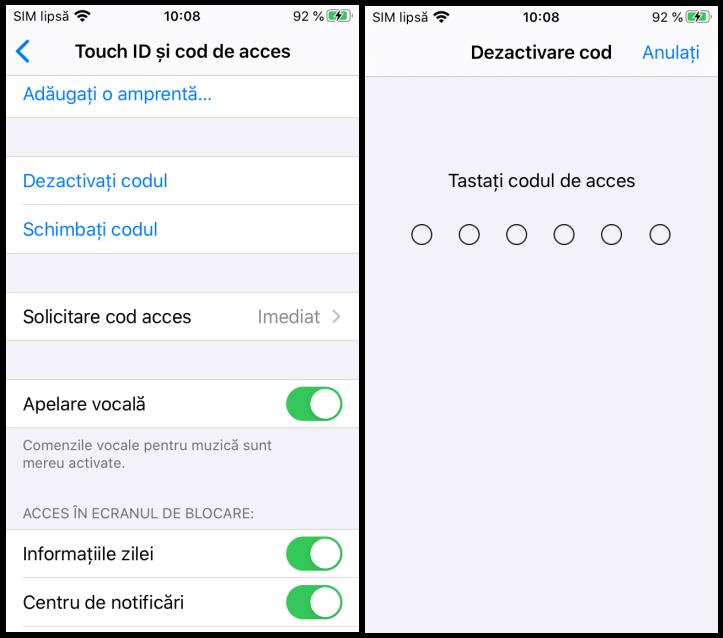
În loc să schimbați codul de acces al ecranului de blocare pe iPhone, doriți să îl dezactivați definitiv? Ei bine, chiar dacă nu mi se pare o idee foarte bună, deoarece în acest caz veți expune informațiile din dispozitiv la un număr mai mare de riscuri. În orice caz, dacă asta doriți, mai jos veți găsi pașii de urmat.
Deci, Pentru a dezactiva codul de acces pe iPhone, primul pas pe care trebuie să-l faci este să luați iPhone-ul, să-l deblocați și să atingeți pe pictograma „Configurări” (pictograma în formă de roată dințată) pe care o găsiți pe ecranul de pornire sau în Biblioteca cu aplicații (locul unde se află toate aplicațiile instalate pe telefon).
Apoi apăsați pe Face ID sau „Touch ID și cod de acces”, introduceți parola (sau codul) setat în prezent pentru a proteja telefonul și atingeți pe opțiunea „Dezactivați codul” de pe ecranul care se deschide. Apoi atingeți butonul „Dezactivați” ca răspuns la întrebarea care apare pe ecran pentru a confirma care sunt intențiile voastre, și ați terminat.
Dacă ați activat Portchei iCloud, veți fi întrebat dacă intenționați să îl dezactivați sau nu. Puteți proceda așa cum credeți că este cel mai bine, deoarece nu afectează în niciun fel procedura de dezactivare.
Activează codul de acces pe iPhone
Dacă vă răzgândiți și doriți să activați din nou codul de acces pe iPhone, trebuie să știți că puteți oricând să setați din nou un cod de acces pentru a vă debloca iPhone-ul. Mai jos veți găsi pașii de urmat.
Deci, pentru a activa codul de acces, apăsați pe pictograma „Configurări” (cea în formă de roată dințată) pe care o găsești pe ecranul de pornire sau în Biblioteca cu aplicații, apoi atingeți pe Face ID sau „Touch ID și cod de acces” și introduceți codul de acces pentru a vă proteja telefonul. Pe ecranul care se deschide atingeți pe „Activați codul” și introduceți codul pe care doriți să îl utilizați.
Dezactivare Face ID
Aveți un iPhone X sau un model ulterior și, în loc să schimbați codul de acces al ecranului, doriți să aflați cum să dezactivați funcția Face ID? Ei bine, chiar și în acest caz, mai jos veți găsi pașii de urmat.
Pe ecranul de pornire sau în Biblioteca cu aplicații atingeți pe pictograma Configurări (cea în formă de roată dințată). Pe ecranul care se deschide, atingeți pe „Face ID și cod de acces”, introduceți codul, apoi apăsați pe „Dezactivați Face ID”. Procedând astfel, veți dezactiva funcția Face ID pe telefon. După ce ați făcut acest lucru, puteți alege dacă lăsați funcția dezactivată sau dacă o configurați din nou. Dacă doriți să configurați Face ID din nou, atingeți pe „Configurați Face ID”.
Apoi poziționați chipul în fața camerei frontale a iPhone-ului, apăsați butonul „Începeți” din partea de jos și mișcați capul astfel încât să încadreze toate părțile. După ce ați terminat prima procedură de scanare, atingeți pe butonul „Continuați”, apoi scanați din nou fața urmând instrucțiunile de pe ecran și atingeți pe butonul OK.
În cazul în care se întâmpină vreo problemă în faza de detectare a feței, aceasta vă va fi raportată pe ecran și veți fi invitat să efectuați procedura de la început.
De asemenea, trebuie să știți că, tot de pe ecranul din care este posibil să dezactivați și să activați funcția Face ID, puteți modifica și alte setări. De exemplu, puteți alege cum să utilizați funcția și pentru ce aplicații să o utilizați, glisând comutatoarele pe care le găsiți în secțiunea „Utilizați Face ID pentru” în poziția Pornit.
Dezactivare amprenta pe iPhone
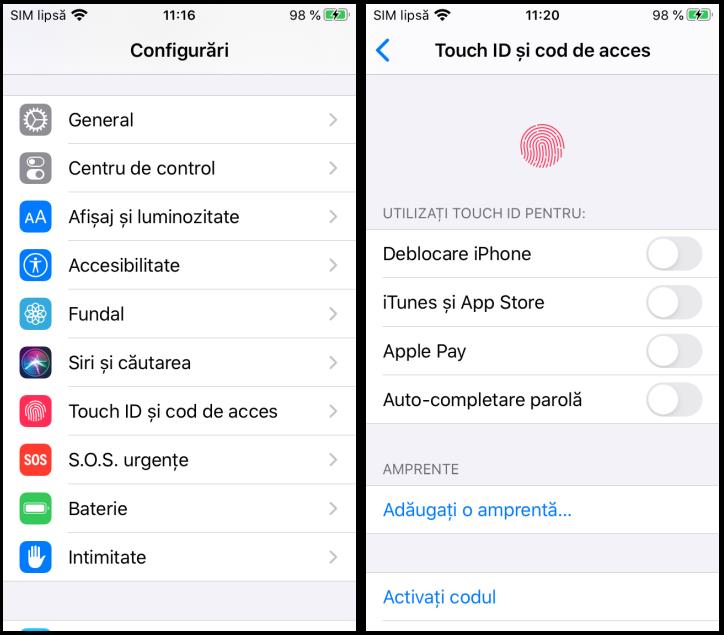
Așa cum am menționat la începutul articolului, vă voi explica care este modul de dezactivare amprenta pe iPhone, adică să dezactivați (activați) funcția Touch ID.
Deci, pentru a face acest lucru, pe ecranul de pornire sau în Biblioteca cu aplicații, apăsați pe pictograma „Configurări”. Apoi, atingeți pe „Touch ID și cod de acces” și introduceți codul utilizat în prezent pe telefon.
După ce ați făcut acest lucru, selectați amprenta pe care doriți să o eliminați și apoi atingeți pe „Ștergeți amprenta”. Repetați această procedură pentru toate amprentele salvate pe care doriți să le eliminați. Procedând astfel, veți dezactiva utilizarea funcției Touch ID. Dacă trebuie să activați din nou această funcție, atingeți pe opțiunea „Adăugați o amprentă” pe care o găsiți în secțiunea Amprente și urmați instrucțiunile afișate pe ecran.
Tot ce trebuie să faceți este să țineți telefonul în mână așa cum procedați în mod normal și să atingeți butonul Home (fără să apăsați pe el) cu degetul care intenționați să deblocați telefonul cu amprenta digitală. Țineți degetul pe buton până când simțiți o vibrație rapidă sau vi se cere să mișcați degetul. Odată ce procedura de configurare este finalizată, puteți începe să utilizați din nou amprenta pentru deblocarea telefonului.
Dacă întâmpinați probleme în timpul procedurii de configurare a amprentei, acest lucru vă va fi raportat pe ecran și veți fi invitat să efectuați configurarea de la început.